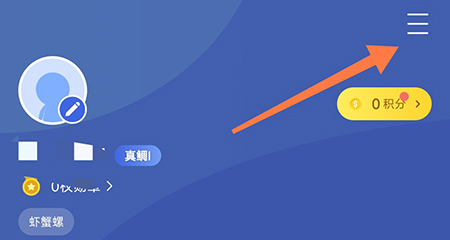怎么输入韩文Windows10,韩文输入法怎么添加
现在大家经常会使用到电脑,而电脑是需要系统才能正常适应的,win10 就是一个十分经典的系统很多小伙伴都是使用win10系统。而大家一般使用电脑键盘输入法的时候都是使用的中文,因为大家的语音就是中文,如果使用输入英文单词的时候也可以直接切换,因为大家的键盘上都是英文字母。但是有的小伙伴正在学习韩文,想要通过键盘打出韩文,但是不清楚Windows10韩文输入法怎么添加,下面小编就给大家带来相关教程,感兴趣的小伙伴一起来看看吧。

怎么输入韩文Windows10
对于使用Windows 10系统的用户来说,输入不同语言的文本是一项常见需求。如何在Windows 10上添加并使用韩文输入法呢?下面将介绍详细步骤。
首先,打开“设置”选项。可以通过点击屏幕左下角的“开始”按钮,然后在弹出的菜单中选择“设置”来进入设置界面。
在“设置”界面中,找到并点击“时间和语言”选项。再在打开的页面中选择“区域和语言”选项。
在“区域和语言”页面中,向下滚动到“语言”部分,并找到“添加语言”选项。点击该选项,然后在弹出的列表中找到“韩语”并点击选择。
在选择韩语后,系统会自动开始下载并安装韩文语言包。完成后,回到“区域和语言”页面,可以看到韩文已经添加到语言列表中。
为了在Windows 10上使用韩文输入法,还需要将它设置为默认输入法。在“区域和语言”页面中,先找到“偏好设置”选项,再点击下方的“输入法”选项。
在“输入法”页面中,可以看到已添加的所有输入法。找到韩文输入法(例如“Microsoft IME”)并点击,然后选择“选项”按钮。
在“选项”页面中,可以对韩文输入法进行更多设置。根据个人喜好,可以调整键盘布局、快捷键等选项。
完成上述步骤后,韩文输入法就已经添加并设置为默认输入法了。在需要输入韩文的时候,只需在任务栏的输入法切换按钮上点击选择韩文输入法,即可开始输入韩文。